スキャッター
アイテムを複製できます。 直線状や放射状など規則的にアイテムを複製したり、メッシュアイテムの表面にランダムに複製できます。 スキャッターは草、木、石などをランダムに配置したり、電柱や建物を等間隔に配置するのに使用できます。
- スキャッターを使用する場合は、アイテムリストで複製したいアイテムをスキャッターの子にしてください。
注意
スキャッターを使用すると簡単に多くのアイテできますできますが、アイテムが増えるとアプリケーションの負荷も高くなります。特にラインの計算量が増えるとアプリケーションのレスポンスが低下します。
ラインの描画によってレスポンスが低下した場合は、3Dビューポートのビューシェーディングボタンで[ライン]を OFF にしてください。

表示¶
アイテムの表示に関する設定を行います。

表示¶
アイテム名¶
アイテム名を設定します。
- この名前はアイテムリストのアイテム名と連動しています。
ラベルカラー¶
アイテムのラベルカラーを設定します。
- ラベルカラーを使用するとアイテムリストでアイテムを目立たせることができます。
- このボタンはアイテムリストのラベルカラーと連動しています。
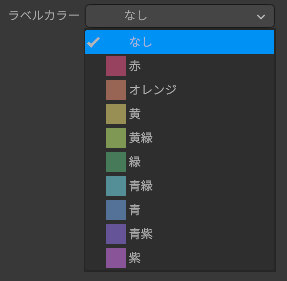
アイテムの可視¶
アイテムの可視を設定します。
- 可視を OFF にした場合、スキャッターで複製したはアイテムは 3Dビューポートで非表示になります。
- このボタンはアイテムリストの可視アイコンと連動しています。
トランスフォーム¶
プリミティブのトランスフォームに関する設定を行います。

トランスフォーム¶
ロックボタン¶

3Dビューポートでアイテムを編集できないようにします。
- アイテムの配置が完了したとき、誤ってアイテムを移動したくない場合に使用します。
- このボタンはアイテムリストのロックアイコンと連動しています。
位置 X / Y / Z¶
アイテムの位置を設定します。
- このプロパティは移動ツールを使用して編集できます。
接地ボタン¶

アイテムの下にあるメッシュに接地させることができます。
位置のリセットボタン¶
位置 X / Y / Z の値を全て 0 にします。アイテムをワールドの原点や、親アイテムの位置に移動したい場合に使用します。
回転 X / Y / Z¶
アイテムの角度を設定します。
- このプロパティは回転ツールを使用して編集できます。
回転のリセットボタン¶
回転 X / Y / Z の値を全て 0° にします。回転したアイテムをもとの姿勢に戻す場合に使用します。
スケール X / Y / Z¶
アイテムの大きさを設定します。
- このプロパティはスケールツールを使用して編集できます。
スケールのリセットボタン¶
スケール X / Y / Z の値を全て 100% にします。スケールしたアイテムをもとの大きさに戻す場合に使用します。
アイテム¶
アイテムの複製に関する設定を行います。
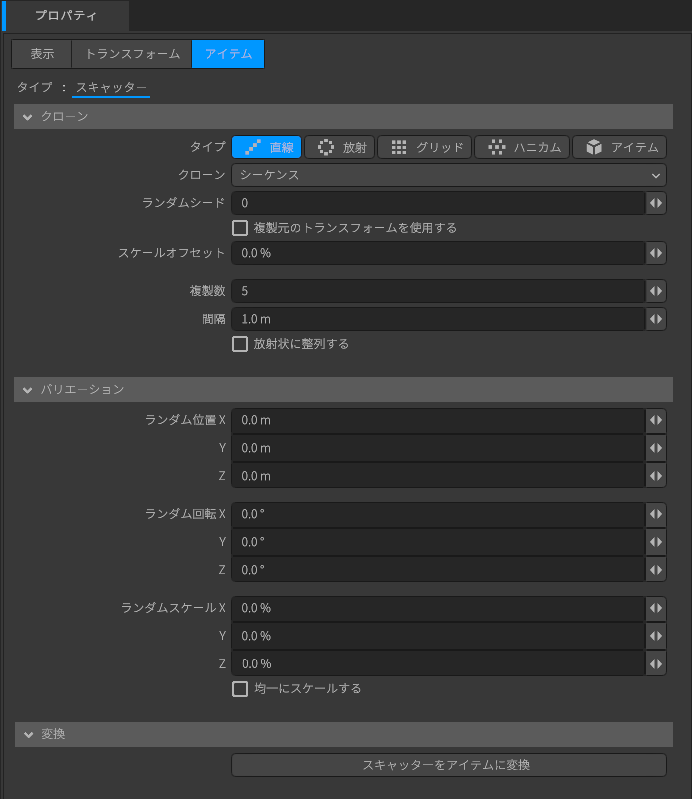
クローン¶
複製の形状や複製数、複製する間隔を設定します。

タイプ¶
直線¶
直線状にアイテムを複製します。
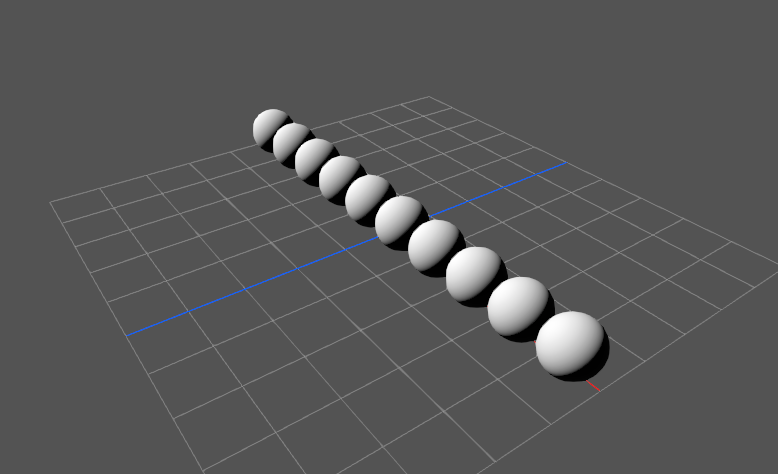
放射¶
放射状にアイテムを複製します。

グリッド¶
XYZ の 3 軸方向にアイテムを複製します。

ハニカム¶
互い違いにアイテムを複製します。

アイテム¶
アイテムの表面にアイテムを複製します。

ビルトインアセットの Shatter Primitive を使用すると、石のようなオブジェクトを簡単に配置できます。
クローン¶
スキャッターに複数のアイテムが子に設定されている場合に、複製する順番を指定します。
シーケンス¶
複数のアイテムを規則的に複製します。
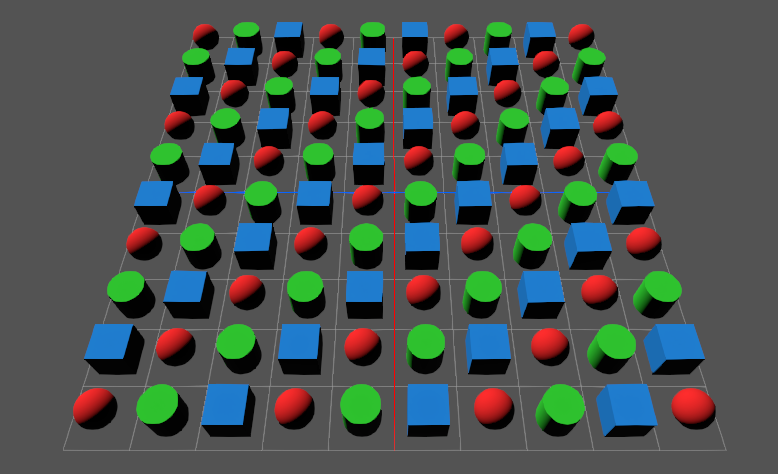
ランダム¶
複数のアイテムをランダムに複製します。

ランダムシード¶
ランダムなバリエーションを生成する基準となる値を設定します。 アイテムをランダムに複製したときに、ランダムのパターンを変更したい場合があります。その場合はこの値を変更すると異なるランダムパターンが生成されます。
複製元のトランスフォームを使用する¶
複製元のアイテムのトランスフォームの使用の有効/無効を設定します。 複製したアイテムの位置を微調整したい場合はこの設定を使用します。
- [イメージ平面]を複製して[カメラを注視]を使用したい場合は、[複製元のトランスフォームを使用する]を ON にしてください。
スケールオフセット¶
複製するアイテムの全体のスケールをオフセットできます。 複製したアイテムの大きさを微調整する場合に使用します。
複製数¶
複製するアイテムの数を設定します。
間隔¶
複製するアイテムの間隔を設定します。
放射状に整列する¶
複製したアイテムを放射状に回転します。[タイプ]に応じて回転方向が異なります。
ソースアイテム¶
複製元となるメッシュを選択します。このプロパティは[タイプ]が[アイテム]のときに表示されます。
アイテム選択ボタン¶
![]()
クリックするとアイテム選択ダイアログが開きます。
アイテム選択ダイアログ¶

シーン内の使用可能なアイテムをリストします。リストでアイテムを選択して[選択]ボタンをクリックすると、選択したアイテムを[ソースアイテム]に設定できます。
ターゲット位置¶
メッシュのどの位置にアイテムを複製するか設定します。
頂点¶
ソースアイテムの頂点の位置にアイテムを複製します。
エッジ¶
ソースアイテムのエッジの中心にアイテムを複製します。
ポリゴン¶
ソースアイテムのポリゴンの中心にアイテムを複製します。
サーフェイス¶
ソースアイテムの表面にアイテムを複製します。
サーフェースに沿って整列する¶
複製アイテムをサーフェースに沿わせて回転する機能の有効/無効を設定します。
バリエーション¶
複製したアイテムの[位置][回転][スケール]にランダムさを加えます。

ランダム位置 X / Y / Z¶
複製したアイテムの[位置]にランダムさを加えます。
ランダム回転 X / Y / Z¶
複製したアイテムの[回転]にランダムさを加えます。
ランダムスケール X / Y / Z¶
複製したアイテムの[スケール]にランダムさを加えます。
均一にスケールする¶
均一にスケールするする機能の有効/無効を設定します。 アイテムを[ランダムスケール]で大きさにばらつきを設定するとき、元のアイテムの比率を維持したままランダムにスケールしたい場合に使用します。
[均一にスケールする]を ON にすると、[ランダムスケール X]の値を使用してアイテムにランダムさを加えます。
変換¶
複製したアイテムを通常のアイテムに変換します。

スキャッターをアイテムに変換¶
アイテムを編集可能な通常のアイテムに変換します。
変換するまで 3Dビューポートには表示されませんが、カメラやライトを複製して[スキャッターをアイテムに変換]することもできます。